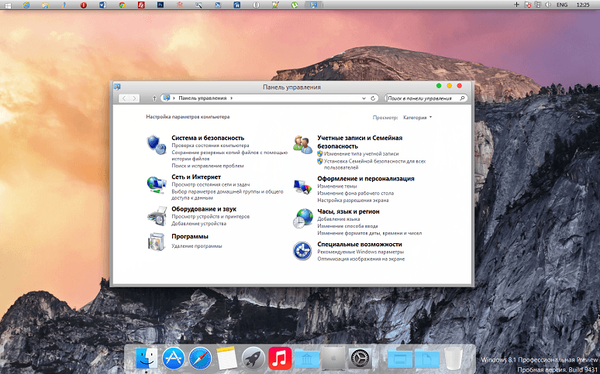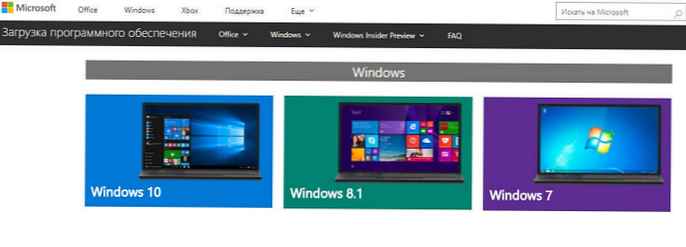
Jeśli otworzyłeś tę stronę, z jakiegoś powodu potrzebujesz oryginalnego obrazu systemu operacyjnego Windows 8.
Jeśli musisz zainstalować lub ponownie zainstalować system Windows 8.1, przejdź do strony Microsoft aby pobrać oprogramowanie i utworzyć własny nośnik instalacyjny za pomocą napędu flash lub DVD.
Krok 1. Na stronie pobierania oprogramowania wybierz system operacyjny. W naszym przypadku jest to Windows 8.1
Krok 2. W następnym oknie pojawi się monit o użycie narzędzi z tej strony do utworzenia własnego nośnika instalacyjnego za pomocą napędu flash USB lub DVD.
Aby pobrać obraz ISO systemu Windows 8.1, możesz skorzystać z jednej z metod: Za pomocą narzędzia Media Creation Tool lub pobrać obraz ISO z serwera Microsoft bezpośrednio za pomocą przeglądarki Chrome.
Metoda 1: Uzyskaj obraz ISO systemu Windows 8.1 za pomocą narzędzia Media Creation Tool.
Narzędzie do tworzenia mediów, można utworzyć rozruchowy dysk flash USB, zapisać obraz ISO na dysku twardym, a następnie nagrać dysk DVD.
- Kliknij przycisk „Narzędzie pobierania” pobrać narzędzie narzędzie mediacreationtool.

- Kliknij plik prawym przyciskiem myszy mediacreationtool.exe i wybierz z menu kontekstowego „Uruchom jako administrator”.
- W oknie dialogowym Narzędzia do tworzenia Windows Media określ w menu rozwijanym język, problem, architektura i naciśnij przycisk „Dalej”.

- W następnym oknie wybierz, co należy zrobić:
- A) Nagraj obraz na dysk flash USB.
- C) Zapisz obraz ISO na swoim komputerze.

- Jeśli wybrałeś Urządzenie USB w następnym oknie zaznacz, jeśli Plik ISO - określ miejsce, w którym chcesz je zapisać. Kliknij „Dalej”


6. Rozpocznie się proces pobierania pliku instalacyjnego. (Możesz nadal korzystać z komputera).

7. Po pobraniu i sprawdzeniu plików, jeśli wybrałeś A) Urządzenie USB po pobraniu i nagraniu kliknij Gotowe i usuń pamięć flash USB, jeśli wybierzesz C) Plik ISO - Zostaną wyświetlone dwa łącza, pierwsza lokalizacja pobranego pliku ISO i druga opcja nagrania obrazu na dysk DVD.


8. Kliknij Gotowe, Wszyscy!
Metoda 2. Pobierz obraz ISO systemu Windows 8.1 z serwera Microsoft przy użyciu przeglądarki Chrome.
- Otwórz nową kartę w przeglądarce Chrome.
- Skopiuj i wklej link do strony pomocy technicznej Microsoft https://www.microsoft.com/ru-ru/software-download/windows8 w pasku adresu i naciśnij klawisz Enter.
- Kliknij stronę prawym przyciskiem myszy i wybierz „Wyświetl kod” lub naciśnij Ctrl + Shift + I.
- Kliknij przycisk z trzema kropkami w prawym górnym rogu oraz w sekcji „Więcej narzędzi” wybierz „Warunki sieciowe”.

- W dziale Agent użytkownika odznacz „Wybierz automatycznie”.

- Rozwijane menu Agent użytkownika wybierz opcję Safari - iPad iOS 9.

- Odśwież stronę, jeśli przeglądarka jej nie odświeży, naciśnij automatycznie F5.
- Przewiń stronę w dół, wybierz wersję systemu Windows 8 i kliknij Potwierdź.
- Wybierz język produktu z menu rozwijanego, kliknij Potwierdź.
- Wybierz bit systemowy, aby rozpocząć pobieranie obrazu ISO systemu Windows 8.

To wszystko! Zrobiłeś to Mam nadzieję, że informacje będą przydatne..